Düşük Çözünürlüklü Fotoğraflar Nasıl Onarılır [Çevrimiçi ve Mobil Programlar]
Bu günlerde insanlar belgelemek için fotoğraf çekiyor, anları hatırlıyor, çevrimiçi olarak paylaşıyor ve hatta bunları bir miktar kar elde etmek için kullanıyor. Genel bir kural olarak, net ve keskin fotoğraflar çekmeniz önerilir. Yine de her zaman mükemmel çekimler yapamayız. Bazı insan hatası veya yanlış kamera ayarları nedeniyle fotoğraflar bulanık görünebilir. Bazen tekrar çekim yapamazsınız çünkü artık mekana geri dönemezsiniz. Bu oldukça sinir bozucu.
Üzülmek yok. Düşük çözünürlüklü fotoğrafları düzeltmenize yardımcı olabilecek uygulanabilir yöntemler vardır. Öğrenmek düşük çözünürlüklü fotoğraflar nasıl düzeltilir, bunu yapmak için takip edebileceğiniz ayrıntılı bir eğitim hazırladık. Bununla birlikte, size yardımcı olacak en iyi programları tanıtacağız. Aşağıda okuyarak gerekli bilgileri edinin.
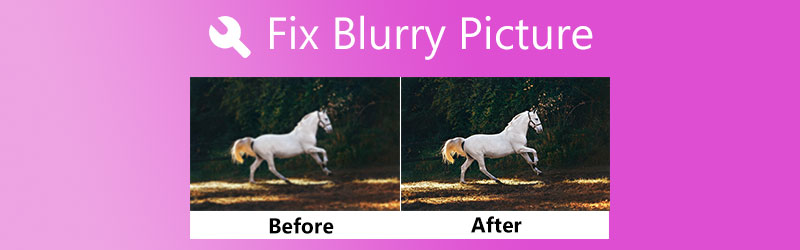

Bölüm 1. Resimleri Bulanıklaştıran Nedir?
Fotoğraflarınızda lekeler veya hafif bulanıklık olabilir. Birçok neden bir fotoğrafı bulanıklaştırır veya lekelere neden olur. Yanlış kamera ayarlarından kaynaklanıyor olabilir. Cihazınızı iyi tutmadınız veya yaptığınız düzenlemeler lekeli bir fotoğrafla sonuçlandı. Yani bazen bulanık çekimler yapmak kaçınılmaz oluyor. Yine de, bulanık veya düşük çözünürlüklü fotoğrafları onarabilirsiniz. Bu nedenle, en iyi programları kullanarak bir resmin nasıl daha az bulanık hale getirileceğini göstereceğiz.
Bölüm 2. Windows ve Mac'te Bulanık Bir Resim Nasıl Onarılır
PC'nizde çalışmak istiyor ancak uygulama indirmekten hoşlanmıyorsanız, çevrimiçi uygulamalar başvuracağınız çözümdür. Windows ve Mac'inizdeki bulanık fotoğrafları düzeltmenize yardımcı olacak çevrimiçi programların listesini incelerken lütfen resimleri nasıl daha az bulanık hale getireceğinizi öğrenin.
1. Vidmore Ücretsiz Görüntü Yükseltici Çevrimiçi
Vidmore Ücretsiz Çevrimiçi Görüntü Yükseltici hasarlı bir fotoğrafın görünümünü iyileştirmeye yardımcı olacak temel özelliklere sahip ücretsiz bir web hizmeti uygulamasıdır. Kaliteyi artırırken yakınlaştırarak pikselli, lekeli veya bulanık resimleri düzeltmenize yardımcı olabilir. Programın AI teknolojisi ile geliştirme süreci hızlandırılır, böylece daha az insan müdahalesi olur. Başka bir deyişle, karmaşık ayarları değiştirmeden fotoğrafınızı iyileştirebilirsiniz.
Ayrıca program, fotoğraflarınızı daha da geliştirmekten sorumlu büyütme faktörleriyle birlikte gelir. En kaliteli görüntüleri oluşturarak 2X, 4X, 6X ve 8X yükseltme faktörlerini seçebilirsiniz. Aşağıdaki adımları izleyerek bir görüntünün nasıl daha az bulanık hale getirileceğini öğrenin.
Adım 1. Programın web sitesini ziyaret edin
İlk olarak, favori tarayıcınızı açın ve bağlantısını kullanarak programın web sitesini ziyaret edin. Ardından, aracın ana sayfasına girmelisiniz.
Adım 2. Bulanık bir fotoğrafı içe aktarın
I vur Fotoğraf yükleniyor ana sayfadan düğmesine basın ve yükseltmek istediğiniz bulanık fotoğrafı dosya klasörünüzden seçin. İstediğiniz fotoğrafı bulduktan sonra, programa yüklemek için üzerine çift tıklayın.
Image Upscaler'ı Şimdi Deneyin!
- Fotoğraf kalitesini artırın.
- Resmi 2X, 4X, 6X, 8X'e büyütün.
- Eski görüntüyü geri yükleyin, fotoğrafın bulanıklığını kaldırın vb.

Adım 3. Fotoğrafı geliştirin
Fotoğraf, varsayılan olarak 2 kat üst ölçek faktörüyle geliştirilecektir. Sonuçlar tatmin edici değilse, başka bir büyütme faktörü seçerek fotoğrafın çözünürlüğünü ayarlayabilirsiniz. 2X, 4X, 6X ve 8x arasında seçim yapabilirsiniz. Değişiklikleri görmek için fare imlecinizi görüntü önizlemesinin üzerine getirin.
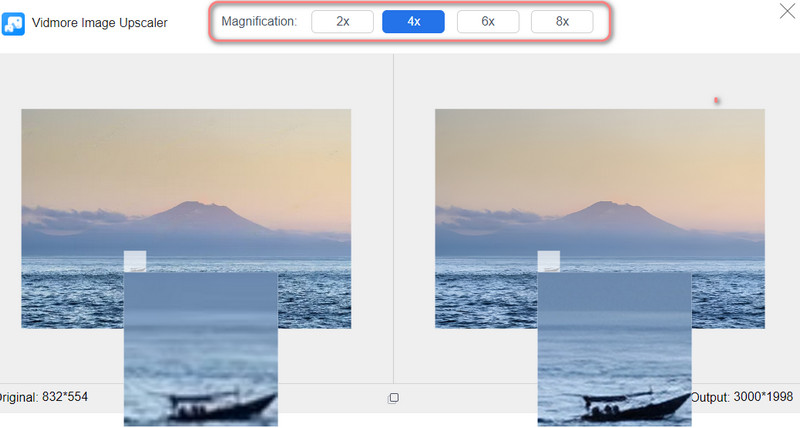
4. Adım. Büyütülmüş fotoğrafı kaydedin
Fotoğrafı başarıyla yükselttikten sonra, Kayıt etmek Bilgisayarınıza indirmek için sağ alt köşedeki düğmesine basın. simgesine tıklayarak başka bir fotoğrafı düzenleyebilirsiniz. Yeni görüntü sol alt köşedeki düğme.

2. Korkak Ol
BeFunky ayrıca pikselli veya bulanık resimleri düzeltmenize yardımcı olabilecek mükemmel bir resim düzenleyicidir. Program, fotoğrafları geliştirmek için kırpma, yeniden boyutlandırma, arka planı kaldırma ve rötuş araçları gibi temel düzenleme özellikleri sunar. Siyah-beyaz tonlar, daha sıcak tonlar, analog tonlar ve çok daha fazlasından efektler de uygulayabilirsiniz. Fotoğrafınızı kişiselleştirmek için bindirmeler de mevcuttur. Grafik tasarımla ilgileniyorsanız, Cartoonizer, Enhance DLX ve Digital Art'tan yararlanabilirsiniz. Öte yandan, BeFunky kullanarak bulanık bir fotoğrafı nasıl düzelteceğiniz aşağıda açıklanmıştır.
Aşama 1. Tarayıcınıza gidin ve programın resmi web sitesini ziyaret edin. Ana sayfadan, tıklayın Başlamak fotoğraf düzenleyicisine erişmek için.
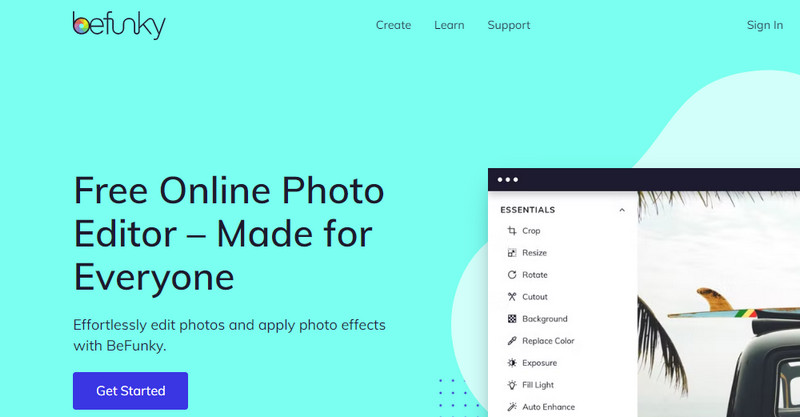
Adım 2. Şimdi, tıklayarak bir fotoğraf yükleyin Açık üst menüdeki düğmesine basın. İsteğe bağlı olarak, fotoğrafı doğrudan aracın düzenleme arayüzüne sürükleyebilirsiniz.
Aşama 3. Sol taraftaki panelde, Düzenle düzenleme araçlarına erişmek için simge. gibi ayarları değiştirin Keskinleştirme ve Pürüzsüzleştirme İstediğiniz sonucu elde edene kadar. Ayrıca AI Görüntü Geliştirici kaliteyi otomatik olarak artırmak için. Ancak daha sonra bir filigran bırakacaktır.
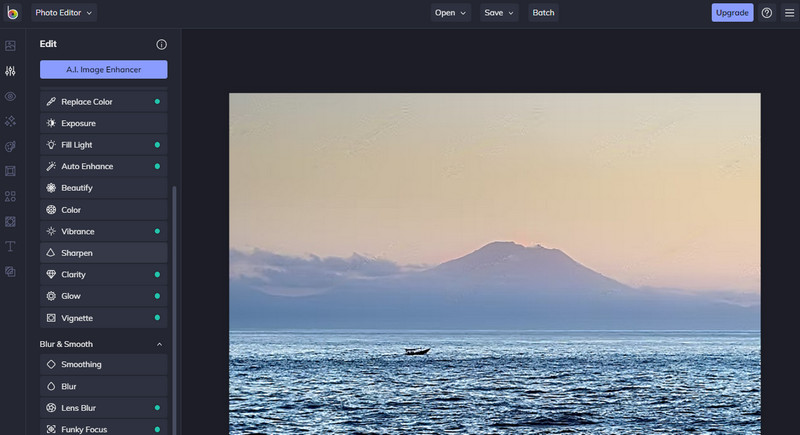
4. adım. Son olarak, vur Kayıt etmek düğmesine basın ve düzenlenen fotoğrafı saklamak istediğiniz bir kaydetme konumu seçin. BeFunky'de bulanık bir fotoğrafı nasıl düzelteceğinizi öğrendiniz.
3. Pixlr
Bulanık resimler de Pixlr yardımı ile düzeltilebilir. Hem iOS hem de Android cihazlarda kullanılabilen web tabanlı bir fotoğraf düzenleme programıdır. Fotoğrafınızın görünümüne ince ayar yapmanızı sağlayacak harika bir fotoğraf düzenleme araçları ve özellikleri koleksiyonu içerir. Daha da önemlisi, bulanık görünümü düzeltmenizi sağlayan bir bileme aracıyla birlikte gelir. Keskinliği aşırı miktarda pompalayabilirsiniz. Yine de, bozulma daha az görünür. Bu aracı kullanarak bir fotoğrafı nasıl daha az bulanık hale getireceğinizi öğrenmek istiyorsanız aşağıdaki talimatlara bakın.
Aşama 1. İlk olarak, tarayıcınızın adres çubuğuna bağlantısını yazarak programın sayfasına gidin.
Adım 2. Ana sayfada, tıklayın Bir fotoğraf düzenleme projesi başlatın, ve düzenleme paneline varacaksınız.
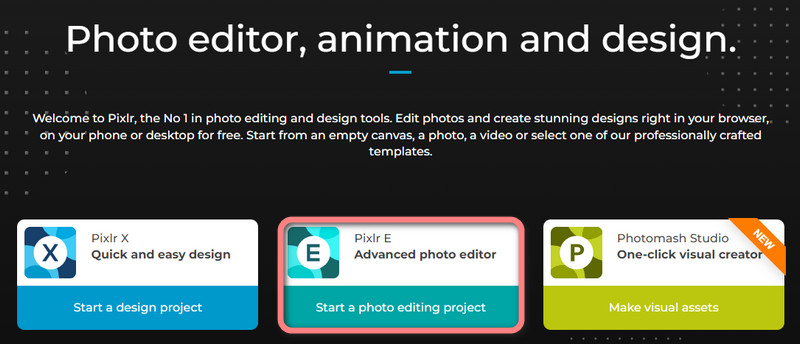
Aşama 3. Ardından, Resmi Aç düğmesini tıklayın ve istediğiniz fotoğrafı dosya klasöründen yükleyin.
4. adım. Üst menüde, şuraya gidin: Filtre > Ayrıntılar > Keskinleştir. Bunu takiben, keskinleştirme değerini ayarlayabileceğiniz bir iletişim kutusu görünecektir. Kaydırıcıyı kullanarak istediğiniz miktarı ayarlayın ve işlemi onaylamak için Uygula'ya basın.
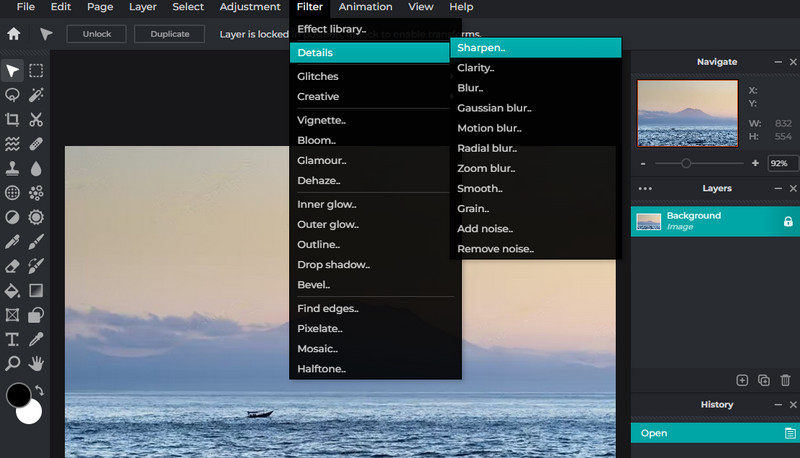
Adım 5. Son olarak, Dosya menü ve seçin İhracat. Buradan bir dosya formatı seçebilirsiniz.
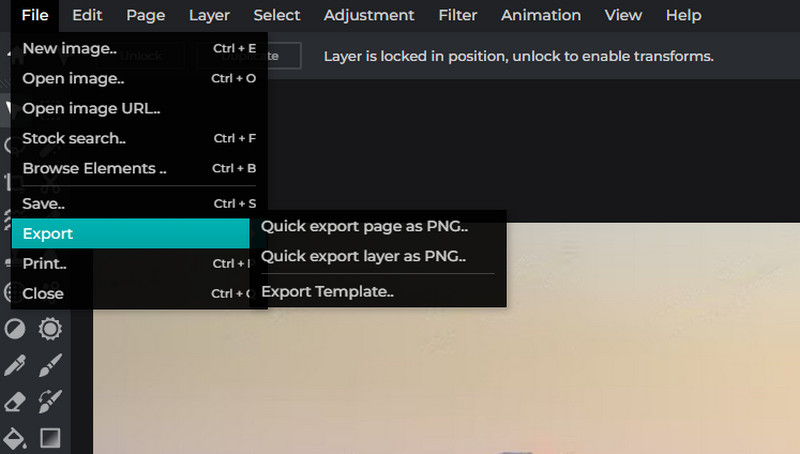
Bölüm 3. Rehber Android ve iOS Cihazlarda Bulanık Bir Resim Nasıl Onarılır
Fotoğraf çekmek için akıllı telefonları kullanırken, kamerada istenmeyen lekelerin olduğu durumlar vardır. Özel anın fotoğraflarını çekmek için acele ettiğiniz için hemen keşfetmediniz. Endişelenme. Bulanık resimleri parmaklarınızın ucunda düzeltmenize olanak tanıyan iOS ve Android gibi dokunmatik özellikli cihazlar için uygulamalar vardır.
1. Hatırlatma (iOS)
Remini, hasarlı, grenli, pikselli, düşük kaliteli fotoğrafları net fotoğraflara dönüştürmek için geri yüklemek için harikadır. Vidmore Image Upscaler gibi, program da fotoğrafları geliştirme sürecini kolaylaştıracak film düzeyinde AI teknolojisi ile donatılmıştır. İOS'ta bulanık bir resmi nasıl düzelteceğiniz aşağıda açıklanmıştır.
Aşama 1. App Store'dan Remini'yi arayın ve cihazınıza yükleyin.
Adım 2. Aracı başlatın ve fotoğraf albümünüze izin verin. Bundan sonra, fotoğraflarınız ana ekrana yüklenecektir.
Aşama 3. Geliştirmek için bir fotoğraf seçin ve üzerine dokunun. Geliştir buton. Ardından, aracın fotoğrafı işlemesini bekleyin.
4. adım. Hemen ardından size orijinal ve yeni fotoğrafları gösterecektir. Ekranınızın altında, fotoğrafın gelişmiş alanları gösterilecektir. Son olarak, simgesine dokunun. İndir Düzenlenen fotoğrafı kaydetmek için sağ üst köşedeki simgesine
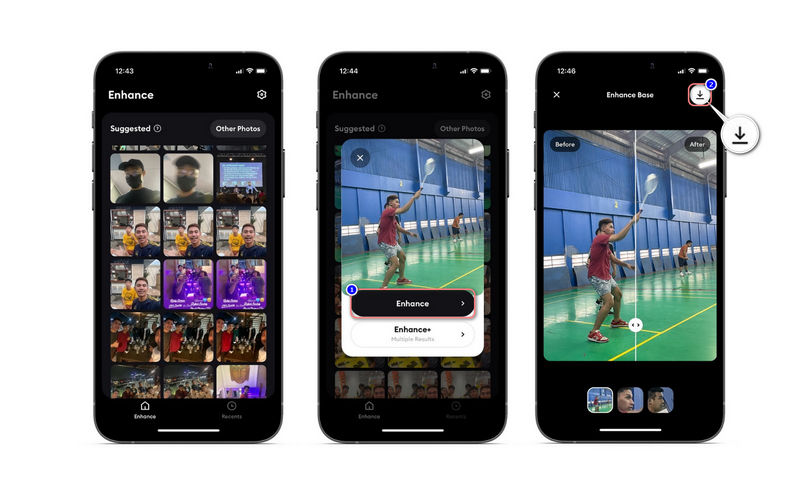
2. Snapseed (Android)
Android'de bulanık bir resmi nasıl düzelteceğinizi öğrenmek istiyorsanız Snapseed'i kullanabilirsiniz. Fotoğraflarınızı bulanıklaştırmanıza yardımcı olmak için Pixlr'a benzer Ayrıntılar seçenek aracıyla birlikte gelir. Ayrıca program, kırpmanıza, ince ayar yapmanıza, genişletmenize, ışıltılı parıltı uygulamanıza ve çok daha fazlasına yardımcı olabilir. Öte yandan, burada bulanık olmayan bir resmin nasıl yapılacağı anlatılmaktadır.
Aşama 1. Mobil uygulamayı Android cihazınıza yükleyin ve başlatın.
Adım 2. Üzerine dokunun. Artı Uygulamanın ana ekranından düğmesine basın ve fotoğraflarınıza erişim izni verin.
Aşama 3. Şimdi, üzerine dokunun ALETLER ve seçin HDR manzarası menüden. Ayarları yapılandırın ve değişiklikleri kaydetmek için sağ alt köşedeki onay işareti simgesine basın.
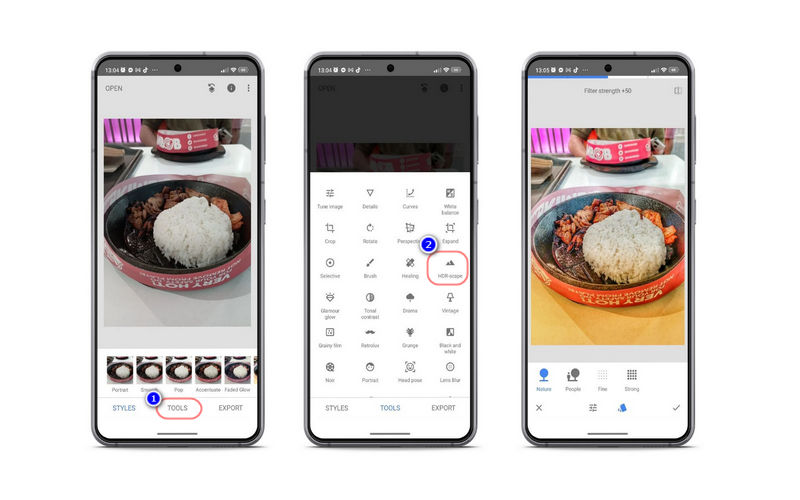
Bölüm 4. Net ve Daha Keskin Fotoğraflar Çekmek İçin İpuçları
Bir resmi bulanıklaştırmadan nasıl yapacağınızı öğrenmek istiyorsanız, size yardımcı olması için bu püf noktalarını veya püf noktalarını kullanabilirsiniz.
◆ Elde tutulan bir cihazla çekim yaparken, sabit ve hareketsiz fotoğraf çekimi için bir tripod bulun.
◆ Aynı anda birkaç çekim yapmak için seri çekim modunda çekim yapmayı deneyebilirsiniz. Elbette 1 veya 2 keskin olacaktır.
◆ Uzaktan kumanda veya kablo bırakma, net ve keskin fotoğraflar çekmenize de yardımcı olabilir.
◆ Birçok kamera ve lenste dahili bir titreşim azaltma sistemi bulunur. Sarsıntıyı azaltmak ve stabilize bir yakalama yapmak için kullanabilirsiniz.
◆ Dijital paraziti ortadan kaldırmak için ISO'nuzu da düşürebilirsiniz.
Bölüm 5. Bulanık Resimler Hakkında SSS
Bulanık resimlerin en tipik nedeni nedir?
Bulanık resimlerin ortak bir nedeni varsa, o da hareket bulanıklığıdır. Fotoğraf çekerken öznenin çekim anında hareket ettiği bir durumdur.
Telefon resimlerim neden bulanık?
Telefonunuzun kamerasını kontrol etmeye çalışın çünkü parmak izlerinden bulaşmış olabilir. Fotoğraf çekerken titreyen elleriniz yüzünden de olabilir.
Resmin daha kaliteli olmasını sağlamanın en iyi yolu nedir?
Optimum piksel yoğunluğuna sahip olması koşuluyla fotoğrafın boyutunu büyütebilirsiniz. Fotoğrafınızın çözünürlüğünü artırarak daha kaliteli bir fotoğraf elde etmeniz gerekir.
Sonuç
Sadece resmin düşük çözünürlüklü veya bulanık olduğunu anlamak için özel bir anı yakalamak sinir bozucu. Bu gibi durumlarda öğrenebilirsiniz. bulanık bir resim nasıl düzeltilir. Bu nedenle, bu gönderi oluşturuldu. Her yöntemi deneyin ve sizin için en uygun yöntemin hangisi olduğunu görün.


